- يمكن أن يحدث خطأ تطبيق ceip.exe لأسباب مختلفة ، ولكن هناك عدة طرق لإصلاح هذه المشكلة.
- قد يؤدي إلغاء تثبيت / إعادة تثبيت تطبيقات CEIP إلى إصلاح رسالة خطأ ceip.exe لبعض المستخدمين.
- قد يحتاج بعض المستخدمين إلى إعادة تكوين إعدادات التمهيد (بدء التشغيل) لإصلاح هذا الخطأ على أجهزة الكمبيوتر التي تعمل بنظام Windows 10.
- إذا استمر ظهور خطأ تطبيق ceip.exe ، فقد تضطر إلى تعطيل بعض خدمات بدء التشغيل أو تحديث التطبيق.
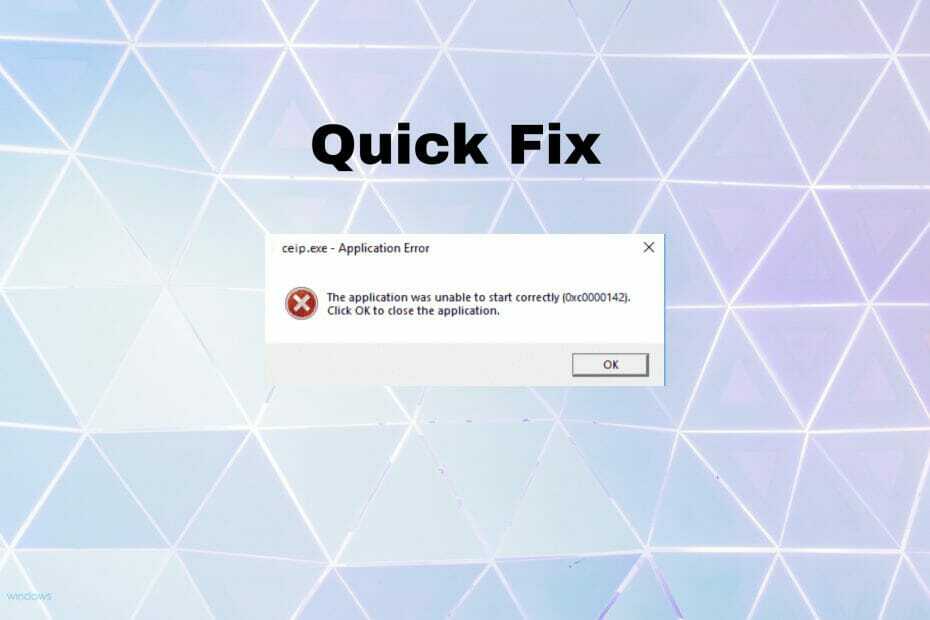
- قم بتنزيل Restoro PC Repair Tool التي تأتي مع التقنيات الحاصلة على براءة اختراع (براءة الاختراع متاحة هنا).
- انقر ابدأ المسح للعثور على مشكلات Windows التي يمكن أن تسبب مشاكل في الكمبيوتر.
- انقر إصلاح الكل لإصلاح المشكلات التي تؤثر على أمان الكمبيوتر وأدائه
- تم تنزيل Restoro بواسطة 0 القراء هذا الشهر.
Ceip.exe هي عملية برنامج تحسين تجربة العملاء Citrix ، الذي يجمع البيانات من تطبيق Citrix Workspace (أو تطبيق الاستقبال الأقدم).
عندما يتعذر فتح تطبيق Citrix بشكل صحيح ، تنبثق رسالة ceip.exe - خطأ في التطبيق تنص على ما يلي:
لم يتمكن التطبيق من بدء التشغيل بشكل صحيح (0xc0000142). انقر فوق "موافق" لإغلاق التطبيق.
عندما ينقر المستخدمون نعمومع ذلك ، تظهر رسالة الخطأ مرة أخرى. الخطأ المقتبس هو خطأ شائع ينشأ أيضًا عن الخطأ الآخر البرمجيات والتطبيقات.
إذا كنت من بين هؤلاء المستخدمين الذين يحتاجون إلى إصلاح Citrix ceip.exe - خطأ في التطبيق ، فتحقق من هذه الحلول المحتملة.
كيف يمكنني إصلاح خطأ تطبيق Citrix ceip.exe؟
1. تعديل التسجيل
- صحافة Windows مفتاح + R. وادخل رجديت. صحافة يدخل أو انقر نعم.

- انتقل إلى المفتاح التالي:
HKEY_LOCAL_MACHINE \ SOFTWARE \ Microsoft \ WindowsNT \ CurrentVersion \ Windows \ LoadAppInit_DLLs - انقر نقرًا مزدوجًا فوق LoadAppInit_DLL وقم بتغيير بيانات القيمة إلى 0.
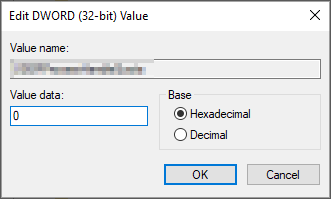
بعد إجراء هذه التغييرات ، تحقق من اختفاء خطأ تطبيق ceip.exe.
2. قم بإلغاء تثبيت تطبيق CEIP Citrix أو إعادة تثبيته
- لفتح Run ، اضغط على مفتاح Windows و R في نفس الوقت.
- أدخل أمر التشغيل هذا وانقر فوق موافق:
appwiz.cpl
- أدخل الكلمة الأساسية Citrix في مربع البحث للعثور على تطبيق Citrix الخاص بك.
- حدد تطبيق Citrix الخاص بك ، وانقر فوق الغاء التثبيت خيار لذلك.
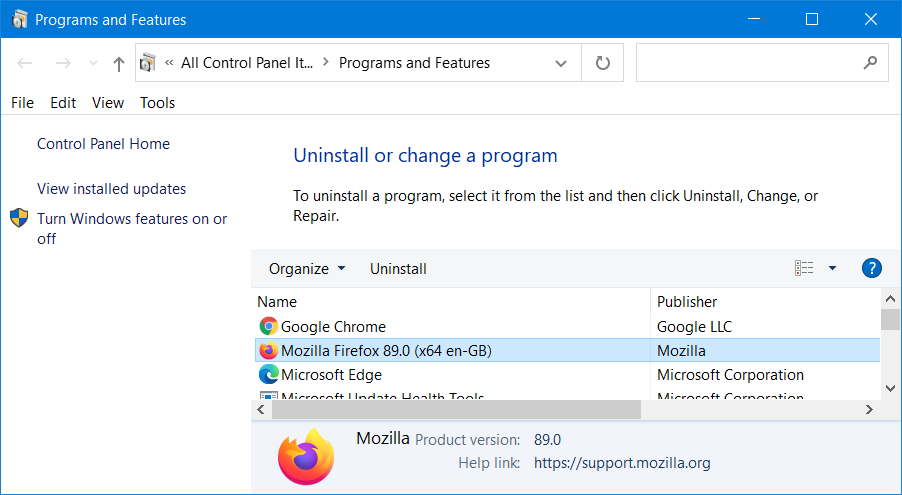
- انقر نعم إذا ظهرت أي مربعات حوار للتأكيد.
- أعد تشغيل سطح المكتب أو الكمبيوتر المحمول بعد إلغاء تثبيت تطبيق Citrix.
- إذا كنت لا تريد تطبيق Citrix ، يمكنك التوقف هنا. ومع ذلك ، يمكن للمستخدمين الذين يحتاجون إلى تطبيق Citrix Workspace CEIP إعادة تثبيت أحدث إصدار بالنقر فوق تنزيل لنظام Windows زر على موقع Citrix.
- بعد ذلك ، أعد تثبيت Citrix Workspace باستخدام المثبت الذي تم تنزيله.
ملحوظة: أبلغ العديد من المستخدمين أن تحديث تطبيق Citrix إلى أحدث إصدار يعمل على حل هذه المشكلة ، لذا تأكد من تجربة ذلك أيضًا.
3. نظام التشغيل النظيف لنظام التشغيل Windows
- قم بتشغيل ملحق التشغيل.
- لفتح MSConfig ، اكتب أمر التشغيل هذا وحدد موافق:
مسكونفيغ - انقر على بدء التشغيل الانتقائي زر الاختيار على جنرال لواء التبويب.
- قم بإلغاء تحديد ملف بدء تحميل خانة اختيار العناصر.
- تأكد من أن لديك تحميل خدمات النظام و استخدم تكوين التمهيد الأصلي تم تحديد الإعدادات.
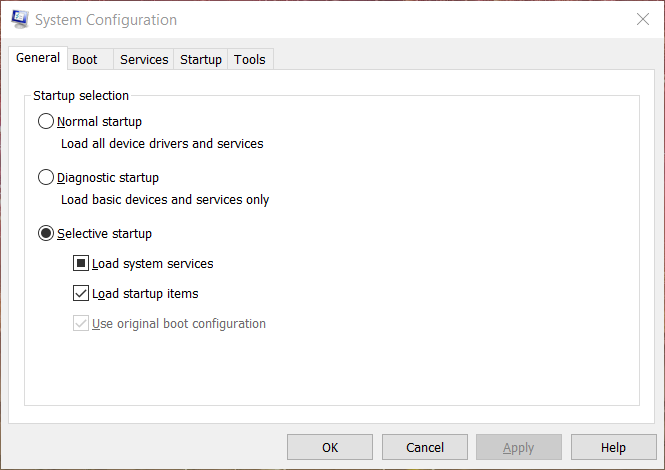
- حدد ملف خدمات علامة التبويب في لقطة الشاشة أدناه مباشرة.
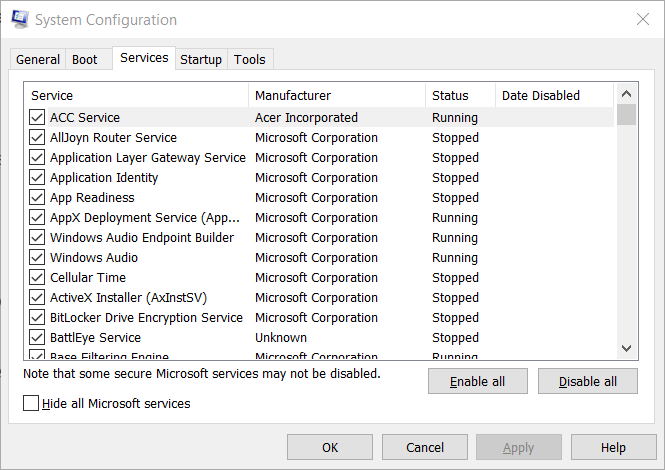
- ثم حدد ملف إخفاء جميع ملفات Microsoft خيار الخدمات.
- اضغط على أوقف عمل الكل زر لتعطيل الخدمات المتبقية.
- تأكد من النقر فوق تطبيق لحفظ الإعدادات.
- حدد ملف نعم خيار لإغلاق نافذة MSConfig.
- انقر إعادة تشغيل في نافذة مربع الحوار التي تفتح بعد إغلاق MSConfig.
ملحوظة: إذا أدى بدء التشغيل النظيف لـ Windows إلى حل المشكلة ، فمن المرجح أن الخطأ يرجع إلى خدمة أو برنامج متضارب ستحتاج إلى تحديده مع استعادة إعدادات التمهيد الأصلية. يمكنك استعادة إعدادات التمهيد الأصلية عن طريق تحديد ملف تحميل عناصر بدء التشغيل و تمكين الكل خيارات في MSConfig.
4. تعطيل الخدمات ذات المشاكل
- صحافة Windows مفتاح + R. وادخل services.msc. صحافة يدخل أو انقر نعم.

- حدد حقن EntryProtect في القائمة وانقر عليها نقرًا مزدوجًا لفتح إعداداتها.
- تعيين نوع بدء التشغيل ل معاق وانقر فوق تطبيق و نعم لحفظ التغييرات.
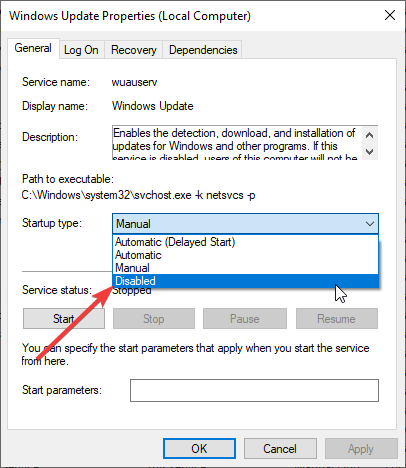
بمجرد إجراء هذه التغييرات ، يجب أن يختفي خطأ تطبيق Ceip.exe.
5. قم بإلغاء تثبيت تحديثات Windows الأخيرة
- انقر على إعدادات رمز الترس على قائمة البدأ في Windows 10.
- يختار التحديث والأمان لفتح أ تحديث ويندوز علامة التبويب في الإعدادات.
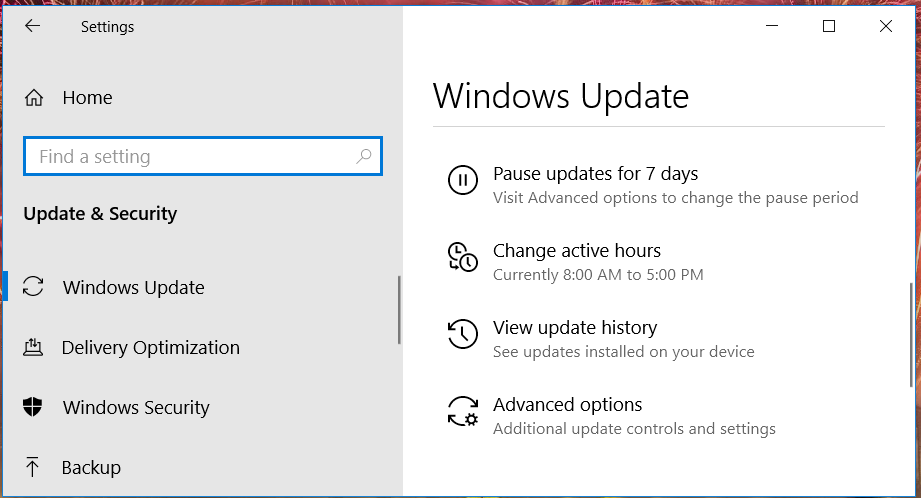
- بعد ذلك ، انقر فوق ملف عرض تاريخ التحديثات اختيار.
- انقر إلغاء تثبيت التحديثات لفتح قائمة تحديثات تصحيح Windows.
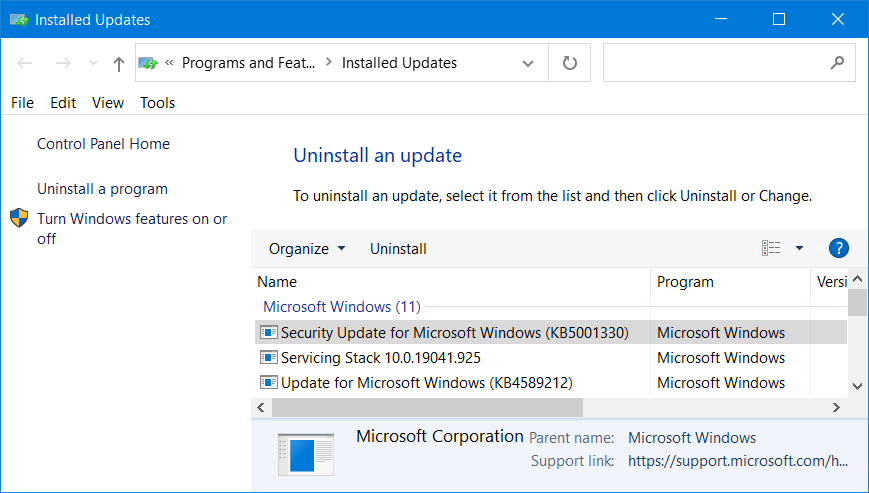
- حدد لإلغاء تثبيت تحديث حديث ربما تسبب في حدوث المشكلة.
- ثم انقر فوق ملف الغاء التثبيت اختيار.
- حدد ملف نعم الخيار في مطالبات التأكيد.
هذه الحلول لإصلاح Citrix CEIP.exe - خطأ في التطبيق تستحق المحاولة بالتأكيد. يمكنك أيضًا الحصول على مزيد من النصائح لإصلاح هذه المشكلة من الدعم الفني Citrix.
سيتريكس صفحة اتصالات الدعم الفني يتضمن أرقام دعم وطنية مختلفة و دردشة مباشرة حلقة الوصل.
 هل ما زلت تواجه مشكلات؟قم بإصلاحها باستخدام هذه الأداة:
هل ما زلت تواجه مشكلات؟قم بإصلاحها باستخدام هذه الأداة:
- قم بتنزيل أداة إصلاح الكمبيوتر تصنيف عظيم على TrustPilot.com (يبدأ التنزيل في هذه الصفحة).
- انقر ابدأ المسح للعثور على مشكلات Windows التي يمكن أن تسبب مشاكل في الكمبيوتر.
- انقر إصلاح الكل لإصلاح المشكلات المتعلقة بالتقنيات الحاصلة على براءة اختراع (خصم حصري لقرائنا).
تم تنزيل Restoro بواسطة 0 القراء هذا الشهر.


